Cara Menghemat Baterai HP Android
Pengaturan Sistem Android untuk Menghemat Baterai

Baterai low lagi? Tenang, guys! Nggak perlu panik. Sebelum buru-buru nyari charger, coba cek dulu pengaturan di HP Android kamu. Banyak settingan tersembunyi yang ternyata bisa bikin baterai awet seharian. Berikut ini beberapa pengaturan sistem Android yang bisa kamu optimalkan untuk menghemat daya baterai.
Mengatur konsumsi daya di Android itu penting banget, terutama di zaman sekarang dimana kita super reliant sama smartphone. Dengan sedikit penyesuaian, kamu bisa menikmati HP tanpa harus khawatir baterai cepat drop.
Pengaturan Sistem Android yang Hemat Baterai
| Pengaturan | Deskripsi | Dampak pada Baterai | Rekomendasi Penggunaan |
|---|---|---|---|
| Brightness | Tingkat kecerahan layar. | Layar yang terlalu terang sangat boros baterai. | Atur kecerahan otomatis atau kurangi kecerahan manual, terutama di tempat yang terang. |
| Timeout Layar | Lama waktu layar mati otomatis. | Layar yang menyala terus-menerus akan menguras baterai. | Atur waktu timeout layar menjadi 15-30 detik. |
| Lokasi | Akurasi dan penggunaan fitur lokasi. | GPS dan layanan lokasi selalu aktif sangat boros baterai. | Aktifkan hanya saat dibutuhkan, gunakan mode hemat baterai. |
| Sinkronisasi Otomatis | Sinkronisasi data aplikasi secara berkala. | Sinkronisasi data secara terus menerus akan menguras baterai. | Matikan sinkronisasi otomatis, sinkronisasi secara manual saat dibutuhkan. |
| Data Seluler | Penggunaan data internet seluler. | Streaming video atau download file besar sangat boros baterai dan kuota. | Gunakan Wi-Fi sebisa mungkin, batasi penggunaan data seluler. |
| Mode Hemat Baterai | Fitur bawaan Android untuk membatasi penggunaan daya. | Secara signifikan mengurangi konsumsi daya. | Aktifkan mode hemat baterai saat baterai rendah. |
Tiga Pengaturan Paling Efektif Menghemat Baterai
Dari beberapa pengaturan di atas, tiga pengaturan yang paling efektif dalam menghemat baterai adalah: Mode Hemat Baterai, Kecerahan Layar, dan Lokasi. Mode Hemat Baterai secara langsung membatasi penggunaan daya berbagai fitur. Mengurangi kecerahan layar secara signifikan mengurangi konsumsi daya karena layar merupakan komponen yang paling boros daya. Mematikan lokasi saat tidak dibutuhkan juga akan sangat membantu menghemat baterai, terutama jika kamu menggunakan GPS secara terus menerus.
Langkah Menonaktifkan Fitur Boros Baterai
Menonaktifkan fitur-fitur yang boros baterai cukup mudah. Berikut langkah-langkahnya:
- Buka Pengaturan di HP Android kamu.
- Cari menu Baterai atau Penggunaan Baterai.
- Lihat aplikasi atau fitur yang paling banyak menghabiskan baterai.
- Untuk sinkronisasi otomatis, biasanya terdapat di menu Akun atau Google. Nonaktifkan sinkronisasi data secara berkala.
- Untuk lokasi, biasanya terdapat di menu Lokasi. Atur ke “Hanya saat aplikasi digunakan” atau matikan sama sekali jika tidak dibutuhkan.
Contoh Pengaturan Hemat Baterai di Android 11 dan 13
Pada Android 11 dan 13, langkah-langkahnya relatif sama. Namun, tampilan antarmuka mungkin sedikit berbeda. Secara umum, kamu bisa menemukan pengaturan hemat baterai di menu pengaturan utama. Untuk Android 11, kamu mungkin menemukan pengaturan yang lebih detail di menu “Penggunaan Baterai”, sementara di Android 13, mungkin ada fitur “Adaptive Battery” yang secara otomatis mengoptimalkan penggunaan baterai berdasarkan kebiasaan penggunaanmu. Pastikan kecerahan layar diatur ke otomatis atau di tingkat yang nyaman, dan matikan lokasi jika tidak dibutuhkan.
Mengelola Aplikasi yang Boros Baterai

Baterai HP Androidmu boros? Jangan panik! Seringkali, biang keladinya adalah aplikasi-aplikasi yang berjalan di latar belakang, tanpa kamu sadari. Dengan sedikit pengaturan, kamu bisa menghemat daya baterai secara signifikan dan mengucapkan selamat tinggal pada notifikasi “baterai hampir habis” yang menyebalkan. Berikut panduan lengkapnya!
Mengetahui aplikasi mana yang paling banyak menghabiskan daya baterai adalah langkah pertama yang krusial. Dengan informasi ini, kamu bisa mengambil tindakan yang tepat untuk mengoptimalkan penggunaan daya HP Androidmu.
Identifikasi Aplikasi Boros Baterai
Android menyediakan fitur bawaan untuk memantau penggunaan baterai. Berikut langkah-langkahnya:
- Buka menu Setelan di HP Androidmu.
- Cari dan pilih menu Baterai atau Penggunaan Baterai. Nama menunya mungkin sedikit berbeda tergantung merek dan versi Android.
- Di sini, kamu akan melihat daftar aplikasi beserta persentase penggunaan baterainya. Perhatikan aplikasi-aplikasi yang berada di peringkat teratas.
Aplikasi yang berada di puncak daftar biasanya merupakan aplikasi yang paling boros baterai. Catat aplikasi-aplikasi tersebut untuk langkah selanjutnya.
Membatasi Penggunaan Data Latar Belakang Aplikasi
Banyak aplikasi terus berjalan di latar belakang, bahkan saat kamu tidak menggunakannya. Hal ini tentu saja menguras baterai. Untungnya, kamu bisa membatasi aktivitas latar belakang ini.
- Buka menu Setelan, lalu pilih Aplikasi atau Manajer Aplikasi.
- Cari aplikasi yang boros baterai yang telah kamu identifikasi sebelumnya.
- Pilih aplikasi tersebut, lalu cari opsi Penggunaan Data atau Izin.
- Batasi akses aplikasi tersebut ke data seluler dan Wi-Fi saat berada di latar belakang. Kamu bisa memilih untuk membatasi akses sepenuhnya atau hanya membatasi akses saat aplikasi tidak aktif.
Dengan membatasi akses data latar belakang, aplikasi tidak akan lagi secara otomatis memperbarui data atau melakukan aktivitas lain yang tidak perlu, sehingga menghemat baterai.
Memaksa Berhenti Aplikasi Latar Belakang
Selain membatasi data latar belakang, kamu juga bisa memaksa berhenti aplikasi yang berjalan di latar belakang. Ini akan menghentikan semua aktivitas aplikasi tersebut secara paksa.
- Buka menu Setelan, lalu pilih Aplikasi atau Manajer Aplikasi.
- Cari aplikasi yang ingin kamu hentikan.
- Pilih aplikasi tersebut, lalu pilih opsi Paksa Berhenti.
Ingat, memaksa berhenti aplikasi mungkin akan menutup sesi aktifmu dan memerlukan login ulang saat kamu membukanya kembali. Gunakan fitur ini dengan bijak, hanya untuk aplikasi yang memang benar-benar boros baterai dan tidak kamu gunakan dalam waktu dekat.
Aplikasi Boros Baterai & Solusi Penghematan
Berikut contoh tabel aplikasi boros baterai, tingkat konsumsi, solusi, dan dampaknya. Data ini merupakan ilustrasi umum dan bisa berbeda tergantung penggunaan dan spesifikasi HP.
| Aplikasi | Konsumsi Baterai (%) | Solusi Penghematan | Dampak Solusi |
|---|---|---|---|
| Game Online | 30-40% | Batasi durasi bermain, kurangi grafis, tutup aplikasi setelah bermain | Penggunaan baterai berkurang signifikan, performa game mungkin sedikit menurun |
| Media Sosial | 15-25% | Kurangi frekuensi penggunaan, nonaktifkan notifikasi, batasi data latar belakang | Penggunaan baterai berkurang, mungkin terlewat beberapa update |
| Navigasi GPS | 10-20% | Gunakan navigasi offline, kurangi penggunaan GPS saat tidak diperlukan | Penggunaan baterai berkurang, navigasi mungkin kurang akurat tanpa koneksi internet |
| Streaming Musik/Video | 15-25% | Gunakan mode hemat daya, kurangi kecerahan layar, putar dengan kualitas rendah | Penggunaan baterai berkurang, kualitas streaming mungkin menurun |
| Aplikasi Perpesanan Instan | 5-10% | Nonaktifkan notifikasi, batasi sinkronisasi otomatis | Penggunaan baterai berkurang, mungkin sedikit terlambat menerima pesan |
Tips Memilih Aplikasi Hemat Daya
Sebelum menginstal aplikasi baru, perhatikan ulasan pengguna. Banyak pengguna memberikan informasi tentang seberapa boros baterai aplikasi tersebut. Prioritaskan aplikasi yang memiliki reputasi baik dalam hal efisiensi daya dan perhatikan juga ukuran aplikasi, aplikasi yang lebih kecil cenderung lebih hemat baterai.
Optimasi Penggunaan Layar dan Kecerahan
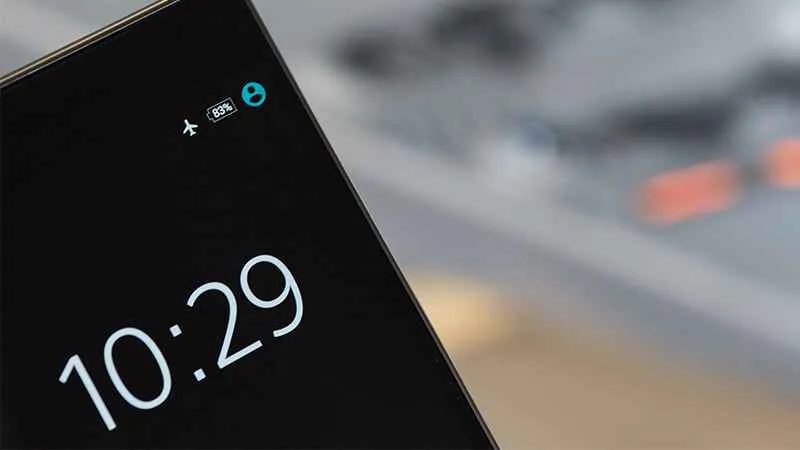
Baterai boros? Layar HP Android kamu bisa jadi salah satu biang keroknya! Kecerahan layar dan kebiasaan penggunaanmu ternyata punya pengaruh besar terhadap daya tahan baterai. Yuk, kita ulik cara mengoptimalkannya agar baterai HP-mu awet seharian!
Dampak Kecerahan Layar terhadap Konsumsi Baterai
Semakin tinggi kecerahan layar, semakin banyak daya baterai yang tersedot. Layar yang terang membutuhkan lebih banyak energi untuk menyala. Bayangkan seperti lampu di rumah; lampu yang lebih terang otomatis akan menghabiskan listrik lebih banyak. Begitu pula dengan layar HP. Penggunaan kecerahan maksimum dalam kondisi pencahayaan yang cukup terang, misalnya di luar ruangan, akan membuat baterai terkuras lebih cepat.
Pengaturan Kecerahan Layar yang Optimal
Ada beberapa trik jitu untuk mengatur kecerahan layar agar hemat baterai. Intinya, sesuaikan kecerahan dengan kondisi lingkungan sekitar. Hindari menggunakan kecerahan maksimum kecuali benar-benar diperlukan. Berikut beberapa tips praktis:
- Gunakan fitur kecerahan otomatis. Fitur ini akan secara otomatis menyesuaikan kecerahan layar berdasarkan kondisi cahaya sekitar. Praktis dan efektif!
- Atur kecerahan manual pada tingkat yang nyaman, tetapi tidak terlalu terang. Coba turunkan kecerahan sedikit demi sedikit sampai menemukan tingkat kecerahan yang optimal.
- Manfaatkan fitur adaptive brightness jika tersedia di HP kamu. Fitur ini lebih canggih dari kecerahan otomatis biasa, karena belajar dari kebiasaan penggunaanmu.
Perbedaan Konsumsi Baterai: Otomatis vs. Manual
Sebagai ilustrasi, bayangkan kamu menggunakan HP dengan kecerahan maksimum (manual) selama 3 jam di luar ruangan yang cerah. Baterai mungkin akan berkurang hingga 30%. Namun, jika menggunakan kecerahan otomatis, penurunan baterai mungkin hanya sekitar 15-20% karena sistem secara otomatis menurunkan kecerahan ketika berada di tempat teduh.
Keuntungan Menggunakan Mode Gelap (Dark Mode)
Mode gelap tidak hanya membuat mata lebih nyaman, tetapi juga terbukti lebih hemat baterai, terutama pada layar AMOLED. Hal ini karena piksel pada layar AMOLED hanya menyala saat menampilkan warna, sementara warna hitam tidak memerlukan energi. Jadi, dengan mode gelap, konsumsi daya layar berkurang secara signifikan.
Pengaturan Waktu Tidur Layar
Waktu tidur layar (screen timeout) menentukan berapa lama layar HP akan mati secara otomatis setelah tidak digunakan. Mengatur waktu tidur layar yang lebih singkat dapat menghemat baterai karena layar tidak akan menyala terus-menerus. Namun, jangan terlalu singkat juga, agar kamu tidak perlu sering-sering membuka kunci HP.
Sebagai contoh, jika biasanya kamu mengatur waktu tidur layar selama 5 menit, cobalah untuk menurunkannya menjadi 3 menit atau bahkan 1 menit. Kamu akan melihat perbedaannya dalam konsumsi baterai, meskipun perbedaannya mungkin tidak terlalu signifikan.
Konektivitas dan Fitur Nirkabel: Musuh atau Sahabat Hemat Baterai?

Ngomongin hemat baterai, ternyata koneksi internet dan fitur nirkabel punya peran penting banget, lho! Gak cuma aplikasi yang boros, aktifnya fitur-fitur ini juga bisa bikin baterai HP kamu langsung kempes. Makanya, penting banget buat ngerti gimana cara ngatur koneksi dan fitur nirkabel biar baterai HP kamu awet seharian.
Bayangin aja, kamu lagi asyik main game online, terus notifikasi WhatsApp, Instagram, dan email berdatangan. Semua itu butuh koneksi data, yang otomatis bikin baterai terkuras lebih cepat. Belum lagi kalau GPS terus-terusan aktif, wah, baterai langsung ngambek deh!
Dampak Penggunaan Wi-Fi, Bluetooth, dan GPS terhadap Konsumsi Baterai
Wi-Fi, Bluetooth, dan GPS, meskipun memudahkan hidup kita, tetapi mereka juga termasuk fitur yang cukup haus daya. Wi-Fi terus-menerus mencari sinyal, Bluetooth selalu siap terhubung dengan perangkat lain, dan GPS terus melacak lokasi kita. Aktifnya fitur-fitur ini secara terus-menerus, apalagi di saat tidak digunakan, akan mempercepat pengosongan baterai.
Cara Menonaktifkan Fitur Nirkabel Saat Tidak Digunakan
Nah, biar baterai HP kamu awet, matikan fitur-fitur nirkabel ini kalau lagi nggak dipakai. Gampang banget kok caranya! Cukup geser panel notifikasi di HP kamu, lalu tekan ikon Wi-Fi, Bluetooth, dan GPS untuk menonaktifkannya. Atau, kamu juga bisa mengatur agar fitur-fitur ini otomatis mati setelah beberapa waktu tidak digunakan, biasanya ada pengaturan di menu Setelan.
- Matikan Wi-Fi kalau sudah selesai browsing atau download.
- Nonaktifkan Bluetooth saat tidak sedang terhubung ke perangkat lain, seperti headset atau smartwatch.
- Matikan GPS jika tidak sedang menggunakan aplikasi navigasi atau fitur berbasis lokasi.
Perbandingan Konsumsi Baterai Berdasarkan Jenis Koneksi
Berikut perbandingan kasar konsumsi baterai berdasarkan jenis koneksi, ini bisa berbeda-beda tergantung jenis HP dan intensitas penggunaan:
| Jenis Koneksi | Konsumsi Baterai (Estimasi) | Keterangan | Contoh Penggunaan |
|---|---|---|---|
| Data Seluler | Tinggi | Menggunakan jaringan seluler untuk akses internet. | Streaming video, bermain game online. |
| Wi-Fi | Sedang | Menggunakan jaringan Wi-Fi untuk akses internet. | Browsing, mengunduh aplikasi. |
| Mode Pesawat | Rendah | Semua koneksi nirkabel dinonaktifkan. | Saat penerbangan, atau ingin menghemat baterai secara ekstrem. |
Skenario Penggunaan dan Pengaturan Konektivitas yang Tepat
Misalnya, saat kamu sedang di rumah, gunakan Wi-Fi untuk menghemat baterai. Saat di luar rumah dan butuh akses internet, gunakan data seluler, tetapi batasi penggunaan aplikasi yang boros kuota dan baterai. Jika sedang dalam perjalanan panjang dan ingin menghemat baterai secara maksimal, aktifkan mode pesawat.
Pengoptimalan Pengaturan Lokasi (Location Services)
Pengaturan lokasi seringkali jadi sumber boros baterai. Aturlah agar aplikasi hanya mengakses lokasi saat dibutuhkan. Jangan biarkan aplikasi mengakses lokasi di latar belakang secara terus-menerus. Kamu bisa mengatur ini di menu Setelan > Lokasi. Pilih opsi “Hanya saat aplikasi digunakan” untuk menghemat baterai secara signifikan.
Tips Tambahan Menghemat Baterai

Baterai boros? Tenang, gaes! Selain tips-tips yang udah sering kamu denger, ada beberapa trik rahasia lagi nih yang bisa bikin baterai HP Android kamu awet seharian. Jangan anggap remeh hal-hal kecil, karena dampaknya bisa besar banget buat daya tahan baterai HP kesayanganmu!
Mengatur Kecerahan Layar Secara Otomatis
Fitur kecerahan otomatis ini sering disepelekan, padahal manfaatnya besar banget. Dengan mengaktifkan fitur ini, sistem akan secara otomatis menyesuaikan kecerahan layar sesuai kondisi cahaya sekitar. Jadi, saat di ruangan gelap, kecerahan layar akan otomatis menurun, dan sebaliknya. Hal ini secara signifikan mengurangi konsumsi daya baterai yang disebabkan oleh layar yang terlalu terang.
Membatasi Penggunaan Aplikasi di Background
Banyak aplikasi yang berjalan di latar belakang, meskipun kita tidak sedang menggunakannya. Aplikasi-aplikasi ini diam-diam menguras baterai. Nah, kamu bisa membatasi penggunaan aplikasi di background melalui pengaturan aplikasi di HP Android kamu. Dengan begitu, hanya aplikasi penting yang boleh berjalan di latar belakang, sehingga baterai lebih hemat.
Menggunakan Mode Hemat Daya
Fitur mode hemat daya bawaan Android seringkali disepelekan. Padahal, fitur ini bisa sangat efektif dalam menghemat baterai, lho! Mode hemat daya akan membatasi beberapa fitur dan aktivitas di HP, seperti mengurangi kecerahan layar, membatasi penggunaan data latar belakang, dan mematikan beberapa fitur yang tidak terlalu penting. Hasilnya? Baterai HP kamu bisa bertahan lebih lama.
Menghindari Penggunaan Widget Berlebihan
Widget memang keren dan praktis, tapi tahukah kamu bahwa widget juga bisa menguras baterai? Semakin banyak widget yang kamu gunakan, semakin besar pula daya yang dibutuhkan untuk memperbarui informasi di widget tersebut. Jadi, sebaiknya pilih widget yang benar-benar kamu butuhkan dan hindari penggunaan widget yang berlebihan.
Menjaga Suhu HP
Suhu HP yang terlalu panas bisa sangat memengaruhi performa dan daya tahan baterai. Hindari penggunaan HP dalam waktu lama di bawah sinar matahari langsung atau saat sedang melakukan aktivitas berat seperti bermain game. Suhu yang ekstrem bisa merusak baterai dan memperpendek masa pakainya.
Tips Jangka Panjang untuk Kesehatan Baterai
Jangan pernah membiarkan baterai HP kamu habis total sebelum diisi ulang. Selalu usahakan mengisi daya sebelum baterai mencapai level 20%. Pengisian daya yang optimal akan memperpanjang usia pakai baterai HP kamu.
Ilustrasi Dampak Kebiasaan Buruk
Bayangkan, kamu sering bermain game berat selama berjam-jam tanpa henti, sambil terus-menerus membuka aplikasi media sosial dan streaming video. HP kamu akan bekerja ekstra keras, panas, dan baterai akan terkuras dengan cepat. Kondisi ini akan mempercepat penurunan kapasitas baterai dan mengurangi usia pakai baterai HP kamu secara signifikan. Dalam skenario ini, baterai HP yang awalnya bisa bertahan seharian, mungkin hanya bisa bertahan beberapa jam saja.
Panduan Menggunakan Fitur Penghemat Baterai Bawaan Android
Fitur penghemat baterai bawaan Android biasanya bisa diakses melalui menu pengaturan. Caranya, buka menu pengaturan, cari opsi “Baterai” atau “Penghemat Baterai”, lalu aktifkan fitur tersebut. Beberapa HP Android mungkin memiliki nama yang sedikit berbeda, seperti “Mode Hemat Daya” atau “Ultra Power Saving Mode”. Setelah diaktifkan, kamu akan melihat beberapa fitur HP dibatasi untuk menghemat daya. Kamu juga bisa menyesuaikan pengaturan penghemat baterai sesuai kebutuhanmu.
Simpulan Akhir
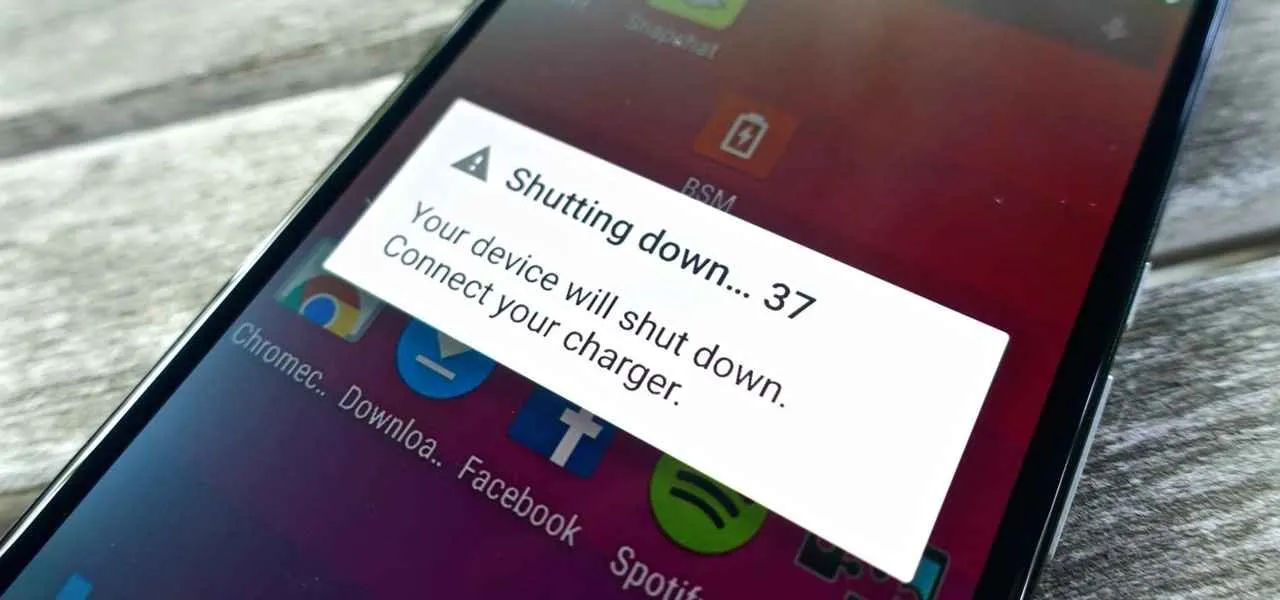
Menghemat baterai HP Android ternyata nggak sesulit yang dibayangkan. Dengan sedikit perubahan pengaturan dan kebiasaan penggunaan, kamu bisa menikmati smartphone kesayangan lebih lama tanpa khawatir kehabisan daya. Jadi, tunggu apa lagi? Praktikkan tips-tips di atas dan rasakan perbedaannya! Selamat tinggal lowbat, halo aktivitas tanpa batas!


What's Your Reaction?
-
0
 Like
Like -
0
 Dislike
Dislike -
0
 Funny
Funny -
0
 Angry
Angry -
0
 Sad
Sad -
0
 Wow
Wow








